Word mswrd632.wpc错误解决

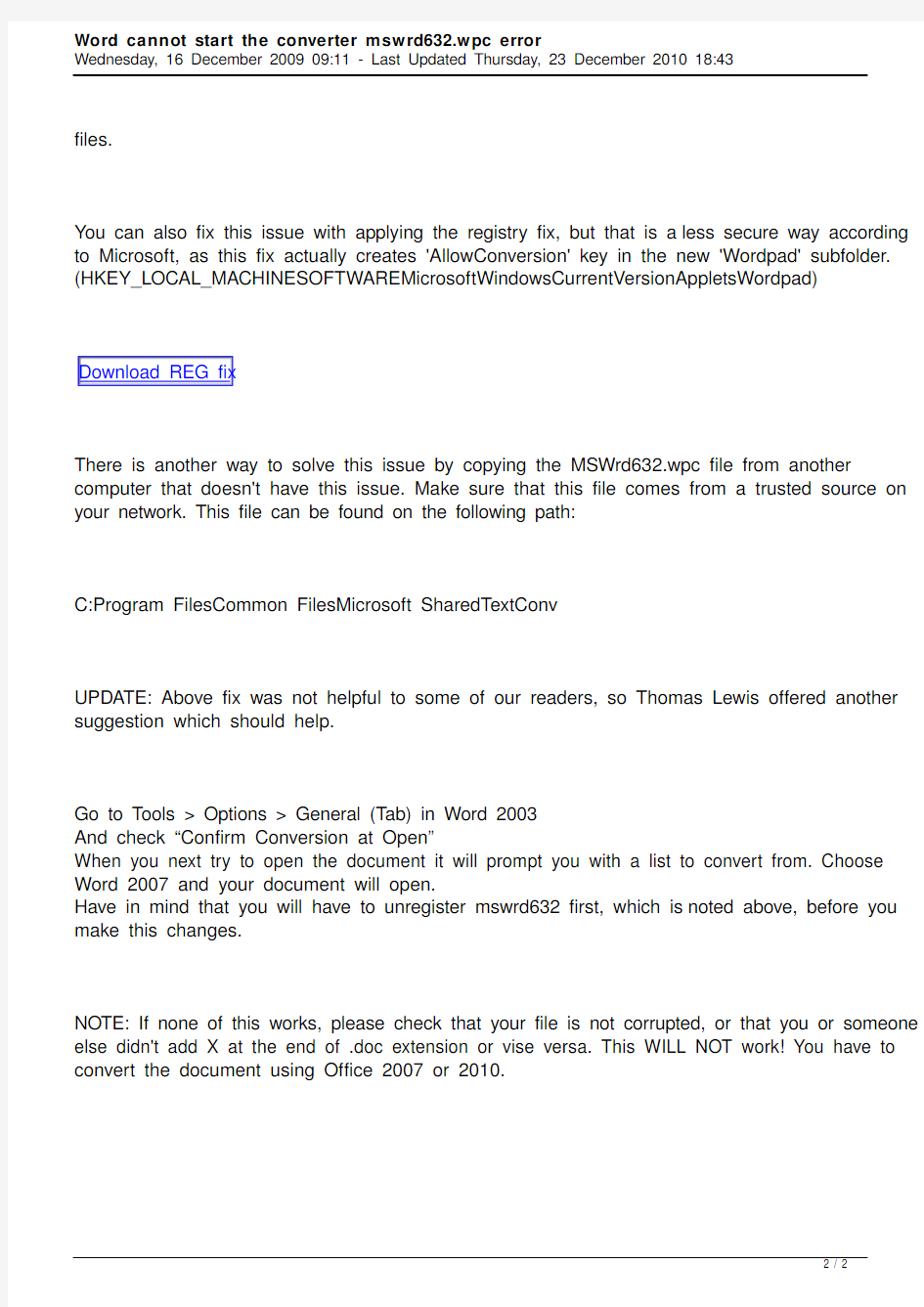
You may receive the following error:
Word cannot start the converter mswrd632.wpc
This error appears because of the security update for Windows XP, Windows 2000, and Windows Server 2003 on December 8, 2009.
You may experience mail merge issues write files are parsed but no message is shown.
To resolve this issue, an affected user can unregister the mswrd632 converter by editing the registry as follows:
Click Start, click Run, type regedit, and then click OK.
Locate and then click the following registry subkey:
HKEY_LOCAL_MACHINESOFTWAREMicrosoftShared ToolsText ConvertersImportMSWord6.wpc
On the Edit menu, click Delete.
Click Yes.
Exit Registry Editor.
NOTE: For x64 systems above path is slightly changed:
HKEY_LOCAL_MACHINESoftwareWow6432NodeMicrosoftWindows CurrentVersionAppletsWordpad
This change will effectively unregister the converter and disable it for third-party applications and for Microsoft Office. Microsoft Office will use its own text converters to open these kinds of
files.
You can also fix this issue with applying the registry fix, but that is a less secure way according to Microsoft, as this fix actually creates 'AllowConversion' key in the new 'Wordpad' subfolder. (HKEY_LOCAL_MACHINESOFTWAREMicrosoftWindowsCurrentVersionAppletsWordpad)
There is another way to solve this issue by copying the MSWrd632.wpc file from another computer that doesn't have this issue. Make sure that this file comes from a trusted source on your network. This file can be found on the following path:
C:Program FilesCommon FilesMicrosoft SharedTextConv
UPDATE: Above fix was not helpful to some of our readers, so Thomas Lewis offered another suggestion which should help.
Go to Tools > Options > General (Tab) in Word 2003
And check “Confirm Conversion at Open”
When you next try to open the document it will prompt you with a list to convert from. Choose Word 2007 and your document will open.
Have in mind that you will have to unregister mswrd632 first, which is noted above, before you make this changes.
NOTE: If none of this works, please check that your file is not corrupted, or that you or someone else didn't add X at the end of .doc extension or vise versa. This WILL NOT work! You have to convert the document using Office 2007 or 2010.
Microsoft Office Word 遇到问题需要关闭。我们对此引起的不便表示抱歉
Microsoft Office Word遇到问题需要关闭的问题解决 案例1: 方法:可能是模板出了问题,可以先试试: 关闭所有打开的文档,将以下地址粘贴到IE地址栏然后回车打开目录 %appdata%\microsoft\templates 然后删除里面Normal.dot模板,然后重新运行Word。
案例2: 一运行WORD就出现如题的对话框,点击不发送错误报告就会出现“word上次启动时失败。以安全模式启动word将帮助您纠正或发现启动中的问题,以便一下次成功启动应用程序。但是在这种模式下,一些功能将被禁用。是否使用“安全模式”启动word?”选否就会不断的循环,选是就打开WORD,不过是空白的,就是界面是灰色的,需要新建文档才能使用。用了很多办法都没解决,并且搜索normal.dot 文件没有找到。 方法:这种情况通常是由于Normal模板异常损坏引起的,修复方法如下: 1、关闭所有打开的Word文档; 2、复制这条命令: %appdata%\microsoft\templates 3、开始→运行→粘贴上面复制的命令→确定 4、在打开的目录下,找到Normal.dot并将其删除,然后重新运行Word即可。 案例3: “Microsoft Office Word 遇到问题需要关闭。我们对此引起的不便表示抱歉”,修复甚至重装都无效!其他office组件正常,就Word 打不开,要删除Normal.dot文件时发现电脑里根本就没有这个文件!
方法:是normal.dot模板损坏了。 normal.dot是一个自动保存模板,比如写着word文档时电脑非正常关机,再启动计算机后word会启动关机前保存的文档,使你的损失降为最低。这里多说一句,word默认10分钟自动保存一次,我们可以到“工具/选项/保存”,将自动保存时间间隔修改为1分钟,这样可以把非正常关机引起的文档损失降为最小。normal.dot损坏可能还是非正常关机引起的,使得word无法打开它了,于是总是提示用户。normal.dat无法打开,就会使word的自动保存失效,这个就不多说了…… 继续word的修复问题,点开始,在运行中输入“winword /a”可以启动word,此时不会有无法打开对话框出现,将word文档另存一下,会提示是否替换normal.dot,这时word用新的模板替换损坏的那个,选择是。这样word就可以正常启动了…… 案例4:经常出现"Microsoft Office Word 遇到问题需要关闭。我们对此引起的不便表示抱歉,我重新系统还原了后,word就好用了,用不了几天就有出现了这个问题,我也重复还原系统n 次了,不能老还原呀!而且也没有病毒,我用的是瑞星和360卫士,而且目前已出现的解决方案我都用了,1、重装office;2、删除word模板normal.dot,在运行中输入“winword /a”也没启动word;3、删除和添加windows组件也不行;4、修改注册表,删除了所有office信息重装也不行。 问:1、为什么会老是出现这个问题?
简单解决Word2003遇到问题需要关闭办法
简单解决Word2003遇到问题需要关闭办法: 点开始,在运行中输入“winword /a”可以启动word,我们打开“工具/选项/常规”,找到“打开时更新自动方式的链接”这一选项,看见前面选择框里的对勾了吗?直接把它去掉就行了。保存退出。重新启动试一下,一切正常,OK!! 一、可能是注册表包含了OFFICE的错误信息,而注册表无法智能更新。 解决办法: 1、进入控制面板的添加删除程序,WINDOWS组件,随便选择一个把打沟取消掉,确定,更新以后,在进入添加删除程序的WINDOWS组件,把打沟还原...再确定。其作用是当你在添加或者删除WINDOWS组件的时候,系统会自动更新注册表的内容,把错误信息删除,更新。(当然,WINDOWS优化大师的医生程序也可以删除非法注册表信息,但不及系统自己搞定。) 2、确认上面所有操作之后,你再重新安装OFFICE。 二、可能是normal.dot模板损坏了。 normal.dot是一个自动保存模板,比如写着 word文档时电脑非正常关机,再启动计算机后word会启动关机前保存的文档,使你的损失降为最低。(顺便说一句,word默认10分钟自动保存一次,我们可以到“工具/选项/保存”,将自动保存时间间隔修改为1分钟,这样可以把非正常关机引起的文档损失降为最小。) 解决办法: 1、删除你使用的用户名下的TEMP所有文件,OFFICE在你安装时的备份文件,清空所有系统的日记信息...也就是删除 Normat.dot模板文件。即删除G:\Documents and Settings\用户名\Application Data\Microsoft\Templates\Normal.dot文件; 2、点开始,在运行中输入“winword /a”可以启动word,此时不会有无法打开对话框出现,将word文档另存一下,会提示是否替换normal.dot,这时word用新的模板替换损坏的那个,选择是。这样word就可以正常启动了……
Word文档保存时常遇到的问题及其解决方法以及修订功能
Word文档保存时常遇到的问题及其解 决方法 来源:大学生网编辑:some su n 时间:2008-03-20 Word文档在保存时可能遇到各种各样的问题我们来看以下四大类的11个文档保存问题分别是什么原因引起的,以及如何解决以Micro soft Word 文件格式保存文档,保存文档后,更改丢失.·我在网络上打开文档对于存储在网络服务器上的文档,如果您单击文件菜单上的退出命令来保存文档,则您已将文档的副本保存到了硬盘上,而并未保存在服务器上因为更改保存在硬盘上的副本中,所以当您重新通过网络打开该文档时,将无法看到更改若要避免将文档的修改保存到一个单独的文档副本中,应在退出Wor d 前使用文件菜单上的保存命令保存更改 ·我使用自动恢复功能保存更改,但在恢复文件中无法看到更改当Word 意外关闭时,自动恢复可能尚未将更改保存到恢复文件中恢复文件中包含的新信息数量取决于 Word 保存恢复文件的频率例如,如果每15 分钟保存一次恢复文件,那么在发生断电或类似问题时,最多可能丢失15 分钟的工作若要改变自动恢复功能的保存时间间隔,请单击工具菜单上的选项命令,然后在 保存选项卡上的分钟框内输入所需的数字 试图保存文档时,得到文件太大的提示信息 ·如果文档太大而无法保存,可将其拆分为几个小部分请将部分文档剪切下来,将其粘贴到新文档中,然后分别保存各个部分若要顺序打印这些文件,请使用INCLUD ETEXT 域连接文档·将 文档转换为主控文档,然后将其组成部分保存为单独的子文档 试图保存对文档的更改时,得到文档为只读的信息 您无法更改只读文档若要保存更改,必须用一个新文件名保存该文档如果将文档保存到新的文件夹或其他文件夹,也可以使用相同的文件名 以其他文件格式保存文档 保存类型框中未显示保存文档所需的文件格式 ·请确认Micro so ft Word 提供了您需要的文件格式·您或系统管理员可能选择了不在计算机上安装转换器如果 Word 中提供了您需要的文件格式,则可以安装所需的转换器 以RTF 格式保存文档时,位图图标丢失 如果将位图作为链接文件插入到Word 文档中并显示为图标,然后以R TF 格式保存文档,则会显示位图而不是图标若要确认位图在文档的R TF 版本中显示为图标,请选中显示为图标复选框并清除链接到文件复选框(单击插入菜单中的对象命令,然后单击由文件创建选项卡可看到这两个复选框) 用自动恢复功能恢复尚未保存的更改 丢失文档前打开了自动恢复功能,但是无法保存或打开恢复文件 ·启动Wor d ·单击打开·找到包含恢复文件的文件夹(通常D ocu men ts and Set tin gs\用户名\Ap plication D ata\Micro soft\Word 文件夹) ·在文件类型框中,单击所有文件 每个恢复文件都命名为自动恢复保存文件名,并以 .a sd 作为其扩展名 ·打开恢复文件·单击保存按钮·在文件名框中键入或选择现有文档的文件名·当提示信息询问是否覆盖现有文档时,请单击是按钮 退出Word 时,任何未保存的恢复文件都将被删除 提示 使用文件搜索对话框可以快速找到自动恢复的文档(单击打开对话框中的工具菜单,然后单击查找命令可显示该对话框)使用文件名属性,然后在值框中键入AutoR ecovery*.* 恢复文件中未包含所做的更改 恢复文件中包含的新信息数量取决于 Word 保存恢复文件的频率例如,如果每15 分钟保存一次恢复文件,在发生断电或类似问题时,最多可能丢失15 分钟的工作若要改变自动恢复功能的保存时间间隔,请单击工具菜单上的选项命令,然后在保存选项卡上的分钟框内输入所需的数字 我使用自动恢复功能,但无法找到恢复文件 ·可能需要自己打开恢复文件打开自动恢复功能后,在发生断电或类似问题后重新启动Word 时,通常Word 会打开恢复文件如果由于某种原因Word 未打开恢复文件,您可以自己打开文件默认情况下,恢复文件位于Do cument s a nd Sett ing s\用户名\App lica tio n D ata\Microsoft\Word 文件夹如果曾经更改保存恢复文件的位置,请单击工具菜单上的选项命令,然后在文件位置选 项卡上查看新的保存位置
解决word崩溃问题
解决word崩溃故障 你遇到没遇到过Microsoft Word 遇到问题需要关闭。我们对此引起的不便表示抱歉”的提示呢?然后有一个“恢复我的工作并重启Microsoft Office Word”的选择框,并将此问题发送报告给Microsoft。如果你把选择了重新启动,就是一片空白;如果你把选择的“钩”去掉,就总是循环出现这个对话框,很烦人。关键是修复、重新安装都不管用。你是不是急得要发疯呢? 解决方法 按照Microsoft帮助信息提示,把C:\Documents and Settings\llg\Application Data\Microsoft\Word\STARTUP里面的文件和C:\Program Files\Microsoft Office\OFFICE11\STARTUP 里面的文件先放到桌面上,一个一个往回运,看看是哪个文件出了问题,再查问题编号。可是根本没用,甚至于有的上述两个文件夹根本就是空文件夹。怎么办呢?请看下面: 一、可能是normal.dot模板损坏了。 normal.dot是一个自动保存模板,比如写着word文档时电脑非正常关机,再启动计算机后word会启动关机前保存的文档,使你的损失降为最低。(顺便说一句,Word默认10分钟自动保存一次,我们可以到“工具/选项/保存”,将自动保存时间间隔修改为1分钟,这样可以把非正常关机引起的文档损失降为最小。) 解决办法: zxk M'8J C 1、删除你使用的用户名下的TEMP所有文件,OFFICE在你安装时的备份文件,清空所有系统的日记信息...也就是删除Normat.dot模板文件。即删除G:\Documents and Settings\用户名\Application Data\Microsoft\Templates\Normal.dot文件; 2、点开始,在运行中输入“winword /a”可以启动word,此时不会有无法打开对话框出现,将word文档另存一下,会提示是否替换normal.dot,这时Word用新的模板替换损坏的那个,选择是。这样Word就可以正常启动了。 二、可能是注册表包含了OFFICE的错误信息,而注册表无法智能更新。 解决办法: 1、进入控制面板的添加删除程序,WINDOWS组件,随便选择一个把打沟取消掉,确定,更新以后,在进入添加删除程序的WINDOWS组件,把打勾还原,再确定。 作用是:当你在添加或者删除WINDOWS组件的时候,系统会自动更新注册表的内容,把错误信息删除,更新。(当然,WINDOWS优化大师的医生程序也可以删除非法注册表信息,但不及系统自己搞定。) 2、确认上面所有操作之后,你再重新安装OFFICE。 三、怎么,还不能搞定吗?我这里还有一绝招,而且超简单。 点开始,在运行中输入“winword /a”可以启动Word,我们打开“工具/选项/常规”,找到“打开时更新自动方式的链接”这一选项,看见前面选择框里的对勾了吗?直接把它去掉,保存退出。重新启动试一下,一切正常,OK!
Word中常见问题及解决方法
Word中常见问题及解决方法
Word中常见问题及解决方法
目录 第一章文档中出现的异常字符 (5) 1.格式标记 (5) 2.表格常见符号 (6) 第二章基础段落、字体设置 (8) 1. 段落 (8) (1)认识硬回车(Enter)与软回车(Shift + Enter) (8) (2)段落的基本设置 (9) (3)显示文档中空格标记的方法: (12) (4)段落首行键入空格时自动套用首行缩进的设置。 (13) 3. 字体设置相关问题(快捷键:Ctrl+D) (15) (1)设置文中中英文字体格式: (15) (2)设置文档的默认字体 (17) 第三章表格 (19) 1. 表格整体调整 (19) (1)表格超出页面 (19) (2)表格内文字与边框的距离调整 (20) (3)表格内文字被表格线遮掩而显示不全 (21) (4)表格跨页显示 (21) 2. 表格内文字段落及字体格式调整。 (23) 第四章文档合并 (24) 第五章段段对照 (26) 1. 两种语言的对照格式 (26) 2. 在中英文混排提取中文或英文段落。 (29) 第六章解除文件保护 (31)
方法一: (31) 方法二: (32) 方法三: (33) 第七章页眉页脚 (34)
第一章文档中出现的异常字符 我们可能会在文档中看到的许多异常的字符,可能是编辑标记、校对标记、智能标记、图片框或其他类型的文档标识符。某些标记,例如格式标记和表格的某些部分,可以通过单击【常用】工具栏上的【显示/隐藏编辑标记】来显示或隐藏。某些标记仅在特定的视图中可见,例如大纲视图或普通视图。 以下是文档中可能显示的字符项列表。 1.格式标记 (1)制表符:一个箭头。 (2)空格:不间断“”(快捷键“Ctrl+Shift+Space”)全角空格“”半角空格“”(全角半角快捷键切换“shift+Space)。 不间断空格的作用:我们在用Word输入文章的时候,经常会遇到一个由多个单词组成的词组被分隔在两行文字里,这样很容易让人看不明白。其实遇到这种情况,可以使用不间断空格来代替普通空格使该词组保持在同一行文字里。 (3)分页符:普通视图中以虚线标明,如
excel遇到问题需要关闭的解决方法
excel遇到问题需要关闭的解决方法 现在把Microsoft Office Excel/Word遇到问题需要关闭的解决方法分享给大家: 1、找到这个模板文件所在位置C:\Documents and Settings\[Username]\Application Data\Microsoft\Templates ;(这里的Username是指当前登录的用户名) 2、删除Normal.dot模板文件。 注:如果在当前用户找不到该文件,可以打开“默认”用户,找到相应文件,删除之则可。 3. 还不能搞定的话还有一绝招,而且超简单。 解决办法: 点“开始”,在“运行”中输入“winexcel /a”可以启动excel,我们打开“工具/选项/常规”,找到“打开时更新自动方式的链接”这一选项,看见前面选择框里的对勾了吗?直接把它去掉就行了。并在“工具”菜单里找到“选项”命令,去到“保存”页,将“保存自动恢复信息”选项去除保存退出。重新启动试一下,一切正常,OK!!!(如果是WORD错误,那就用winword /a) 如果上述方法还是不行,甚至在你卸载OFFICE再重装OFFICE后仍旧不行,那就得用终结方法了。 1、下载微软的Windows Installer Cleanup CleanUp Utility(ICUU)清理实用工具安装并运行,卸载Office。 下载地址: https://www.360docs.net/doc/954044006.html,/download/e/9/d/e9d80355-7ab4-45b8-80e8-983a48d5e1bd/msicuu2.exe 2、清空用户临时文件夹,即删除C:\Documents and Settings\username\Local Settings\Temp文件夹里的所有文件。username就表示当前的登陆名,一般大多为administrator 。 3、如果在C: 盘上或者其他分区上发现MSOCache文件夹(隐藏文件夹)请删除; 4、删除或重命名OFFICE相关的以下文件夹:
Word运行出错故障解决办法
(本文源于互联网) 摘要:你遇到没遇到过“Microsoft Office Word 遇到问题需要关闭,我们对此引起的不便表示抱歉”的提示呢?下面就教你三种解决方法。 你遇到没遇到过“Microsoft Office Word 遇到问题需要关闭。我们对此引起的不便表示抱歉”的提示呢?然后有一个“恢复我的工作并重启Microsoft Office Word”的选择框,并将此问题发送报告给Microsoft。如果你把选择了重新启动,就是一片空白;如果你把选择的“钩”去掉,就总是循环出现这个对话框。给很烦人吧。关键是修复、重新安装都不管用。你是不是急得要发疯呢? 按照Microsoft 帮助信息提示,把C:\Documents and Settings \llg\Application Data\Microsoft\Word\STARTUP里面的文件和C:\Program Files\Microsoft Office\OFFICE11\STARTUP 里面的文件先放到桌面上,一个一个往回运,看看是哪个文件出了问题,再查问题编号。可是根本没用,甚至于有的上述两个文件夹根本就是空文件夹。怎么办呢?请看下面: 一、可能是normal.dot模板损坏了。 normal.dot是一个自动保存模板,比如写着word文档时电脑非正常关机,再启动计算机后word会启动关机前保存的文档,使你的损失降为最低。(顺便说一句,word默认10分钟自动保存一次,我们可以到“工
具/选项/保存”,将自动保存时间间隔修改为1分钟,这样可以把非正常关机引起的文档损失降为最小。) 解决办法: 1、删除你使用的用户名下的TEMP所有文件,OFFICE在你安装时的备份文件,清空所有系统的日记信息...也就是删除Normat.dot模板文件。即删除G:\Documents and Settings\用户名\Application Data\Microsoft\Templates\Normal.dot文件; 2、点开始,在运行中输入“winword /a”可以启动word,此时不会有无法打开对话框出现,将word文档另存一下,会提示是否替换nor mal.dot,这时word用新的模板替换损坏的那个,选择是。这样word 就可以正常启动了…… 二、可能是注册表包含了OFFICE的错误信息,而注册表无法智能更新。 解决办法: 1、进入控制面板的添加删除程序,WINDOWS组件,随便选择一个把打沟取消掉,确定,更新以后,在进入添加删除程序的WINDOWS组件,把打沟还原...再确定。其作用是当你在添加或者删除WINDOWS组件的时候,系统会自动更新注册表的内容,把错误信息删除,更新。(当然,
MicrosoftOfficeWord遇到问题要关闭”的解决办法
Microsoft Office Word 遇到问题要关闭"的解决办法 1. 将引号里面的%appdata%\microsoft\templates "粘贴到运行”回车: 删除normal.dot。 2. 删除微软输入法 3.0 (右键点击输入法图标一一设置一一设置) 3. 点开始,在运行中输入----------------------- Win word /a ”启动word,,依次点击工具常规把打开时更新自动方式的链接 "前的勾去掉。 4. 保存到用户名\Application Data\Microsoft\Templates 即可! 重装OFFICE要注意一点:(以下最有可能解决) 路径:用户名\Application Data\Microsoft\Templates (用上面全部清空也可以) 1.删除你使用的用户名下的TEMP所有文件‘OFFICE在你安装的备份文件,清空所有系统的日记信息...是这个 删除Normat.dot模板文件 2?你这种情况应该是注册表包含了OFFICE的错误信息,而注册表无法智能更新,你可以这样,进入控制面板的添加删除程序‘WINDOWS组件,随便选 有些时候只要的控制面板的OFFICE选则修复就可以 择一个把打沟取消掉,确定,更新以后,在进入添加删除程序的WINDOWS组件,把打沟还原…再确定. 作用是:当你在添加或者删除WINDOWS组件的时候,系统会自动更新注册表的内容,把错误信息删除,更新? (当然,WINDOWS优化大师的医生程序也可以删除非法注册表信息,但不及系统自己搞定.) 确认上面所有操作之后,你再安装OFFICE 其他可能的原因(供参考) I.Office与查毒软件冲突,删除杀毒软件再试试。 2?系统里安装了与3721相关的东东。首先到“添加/删除程序”里删除3721的程序,并修改注册表,可以使用流氓软件清除,它有检测和修复注册表功能,记得备份并看使用说明 3?你电脑是否有打印机或者是设置网络打印机,好象OFFICE启动(比如开WORD )会事先读取打印机的,不过这个不是很明白,只是以前其他 地方看见过,仅供参考 [分享]Microsoft Office Word 遇到问题要关闭"的解决办法 出错原因:模板文件Normal.dot 出错。关闭word时,在word中的插件、acrobat7 等在word中的插件都要往Normal.dot 中写东西,如果产生冲突,Normal.dot 就会出错,导致下一次启动word时,只能以安全模式启动。 解决办法: 手动删除Normal.dot 步骤1 : 找到该文件所在的路径。在word中选择菜单[工具]-[选项]-[文件位置],然后双击用户模板”,弹出一个修改位置”对话框,从中就可以找 到Normal.dot 文件的路径,例如:C:\Docume nts and Sett in gs\Admi nistrator\Applicati on Data\Microsoft\Templates. 其中 Admi nistrator 可以是其他的登陆用户名。 步骤2 : 删除该Normal.dot 双击WORD单出"Microsoft office word 遇到问题需要关闭。我们对此引起的不便表示抱歉",的问题,解决方法: 1. 进入下面的目录:c:\Docume nts and Setti ngs\*** (用户名那个目录)\Application Data\Microsoft\Templates 将原模板(名称为“ Normal") 及其隐藏的临时文件删去. 2. 在运行中输入“ win word /a "可以启动word,此时不会有无法打开对话框出现,将word文档另存到c:\Docume nts and Setti ngs\*** (用户名那个目录)路径内,命名为normal.dot,这样word就可以正常启动了。
Microsoft Office Word 遇到问题需要关闭,修复办法
Microsoft Office Word 遇到问题需要关闭。我们对此引起的不便表示抱歉。您正在处理的信息有可能丢失。Microsoft Office Word 可以尝试为您恢复。 发送错误报告和不发送,不论选择哪一个都无法打开文档,循环重启Word,重复出现相同警告对话框。之后出现“安全模式启动WORD”,点确定,出现的WORD 空白。只有Word文档出现,Excle文件和PPT文件可以正常打开。卸载重新安装Office程序,不行。 大概总结了一下,写成BAT批处理文件,这样方便很多。 ============================================================================= @echo off color 07 @ ECHO -------------------------------------------------------------------------------- @ ECHO 打开WORD文档出错提示: @ ECHO Microsoft Office Word 遇到问题需要关闭。我们对此引起的不便表示抱歉。 @ ECHO 您正在处理的信息有可能丢失。Microsoft Office Word 可以尝试为您恢复。 @ ECHO -------------------------------------------------------------------------------
- @ ECHO 系统询问是否需要发送错误报告,不论选择哪一个,循环重启Word,重复出 @ ECHO 现相同警告对话框。之后出现“安全模式启动WORD”,确定出现WORD空白页。 @ ECHO -------------------------------------------------------------------------------- echo ◆ echo 本BAT处理将尝试为你修复以上问题。如有其 echo 它疑问,请到https://www.360docs.net/doc/954044006.html,/masoso留言询问。 echo ◆ @ ECHO -------------------------------------------------------------------------------- echo 注意:请先关闭所有Word文档程序,按任意键开始修复...... @ ECHO -------------------------------------------------------------------------------- pause>nul del /f /s /q "%userprofile%\local settings\temp\*.*" del /f /s /q "%appdata%\microsoft\Templates\*.dot" del /f /s /q "%appdata%\microsoft\Word\Startup\*.dot" start winword color 07 @ ECHO -------------------------------------------------------------------------------- @ ECHO BAT程序执行完毕,请按任意键退出... @ ECHO -------------------------------------------------------------------------------- pause>nul ============================================================================= 把蓝色代码复制到记事本,另存为名“WORD修复.bat”,位置随便,然后双击运行该BAT处理。 另外,手动开始—运行“regsvr32 /u /s pintlgnt.ime”命令。
启动Word时提示出错,只能用安全模式才能打开”的解决方法a
“启动Word时提示出错,只能用安全模式才能打开”的解决方法 最近办公室好多电脑都出现了这种情况: 打开word文档,不知什么原因,系统总是显示Microsoft office word遇到问题需要关闭如下图: 然后就是必须点发送错误报告,接着提示以安全模式打开word如下图: 关闭了重新启动word还是一样,于是通过以下手段解决 1、用Office安装光盘检测与修复WORD,结果问题依旧。 2、卸载、然后重新安装office,结果还是无效。 3、重新安装(恢复)windows系统,然后再重新安装office问题终于得以解决,但是太费时间,过段时间可能久病重犯。 后来上网搜了一搜才发现解决这个问题的方法: 出错原因:模板文件Normal.dot出错。关闭word时,在word中的插件、acrobat7等在word中的插件都要往Normal.dot中写东西,如果产生冲突,Normal.dot就会出错,导致下一次启动word时,只能以安全模式启动。
解决办法一: 步骤1:显示隐藏文件。在我的电脑中选择菜单【工具】-【文件夹选项】-【查看】-选择“显示所有文件和文件夹”并去掉“隐藏受保护的操作系统文件(推荐)”前面的勾,确定。 步骤2:删除Normal.dot.Normal的路径是C:\Documents and Settings\Administrator\Application Data\Microsoft\Templates 其中Administrator是你登陆时所用的用户名。你可以直接在电脑里查找到该路径然后删除, 也可以在安全模式下打开word选择菜单【工具】-【选项】-【文件位置】,然后选择“用户模板”点击【修改】,出现的路径就是Normal的路径,直接删除就OK了。 步骤3:把文件隐藏,就是步骤1的反操作吧! 解决方法二:(本人认为这是最简单最快捷的方法) 按照错误提示一步步做:提示遇到问题需要关闭→选择“发送”→是否使用安全模式,选择“是”,然后按照以下方法: 1、用安全模式打开word以后,点击文件→新建 2、在word右边就会出现一排,然后点击那一排中的“本机上的模板”
office word 2007在关闭后总跳出来,遇到问题需要关闭
office word 2007在关闭后总跳出来,遇到问题需要关闭 你遇到没遇到过“Microsoft Office Word 遇到问题需要关闭。我们对此引起的不便表示抱歉”的提示呢?然后有一个“恢复我的工作并重启Microsoft Office Word”的选择框,并将此问题发送报告给Microsoft。如果你把选择了重新启动,就是一片空白;如果你把选择的“钩”去掉,就总是循环出现这个对话框。给很烦人吧。关键是修复、重新安装都不管用。你是不是急得要发疯呢?# 按照Microsoft 帮助信息提示,把C:\Documents and Settings\llg\Application Data\Microsoft\Word\STARTUP里面的文件和C:\Program Files\Microsoft Office\OFFICE11\STARTUP 里面的文件先放到桌面上,一个一个往回运,看看是哪个文件出了问题,再查问题编号。可是根本没用,甚至于有的上述两个文件夹根本就是空文件夹。怎么办呢?请看下面: 一、可能是normal.dot模板损坏了。 normal.dot是一个自动保存模板,比如写着word文档时电脑非正常关机,再启动计算机后word会启动关机前保存的文档,使你的损失降为最低。(顺便说一句,word默认10分钟自动保存一次,我们可以到“工具/选项/保存”,将自动保存时间间隔修改为1分钟,这样可以把非正常关机引起的文档损失降为最小。) 解决办法: 1、删除你使用的用户名下的TEMP所有文件,OFFICE在你安装时的备份文件,清空所有系统的日记信息...也就是删除Normat.dot模板文件。即删除G:\Documents and Settings\用户名\Application Data\Microsoft\Templates\Normal.dot文件; 2、点开始,在运行中输入“winword /a”可以启动word,此时不会有无法打开对话框出现,将word文档另存一下,会提示是否替换normal.dot,这时word用新的模板替换损坏的那个,选择是。这样word就可以正常启动了…… 二、可能是注册表包含了OFFICE的错误信息,而注册表无法智能更新。 解决办法: 1、进入控制面板的添加删除程序,WINDOWS组件,随便选择一个把打沟取消掉,确定,更新以后,在进入添加删除程序的WINDOWS组件,把打沟还原...再确定. 作用是:当你在添加或者删除WINDOWS组件的时候,系统会自动更新注册表的内容,把错误信息删除,更新。(当然,WINDOWS优化大师的医生程序也可以删除非法注册表信息,但不及系统自己搞定。) 2、确认上面所有操作之后,你再重新安装OFFICE。 三、怎么,还不能搞定吗?我这里还有一绝招,而且超简单。 解决办法: 点开始,在运行中输入“winword /a”可以启动word,我们打开“工具/选项/常规”,找到“打开时更新自动方式的链接”这一选项,看见前面选择框里的对勾了吗?直接把它去掉就行了。保存退出。重新启动试一下,一切正常,OK!!
工作中常遇到word文档中的问题解决方法
工作、生活中常遇到的Word文档相关问题 解决方法 Word中下标的大小可以改的吗? 格式-字体 Word里怎么自动生成目录啊? 用”格式>>样式和格式”编辑文章中的小标题,然后插入->索引和目录 Word的文档结构图能否整个复制?论文要写目录了,不想再照着文档结构图输入一遍,有办法复制粘贴过来吗? 可以自动生成的,插入索引目录。 做目录的时候有什么办法时右边的页码对齐?比如: 1.1标题 (1) 1.2标题 (2) 画表格,然后把页码都放到一个格子里靠右或居中,然后让表格的线条消隐就可以了,打印出来就很整齐。 怎样在word中将所有大写字母转为小写?比如一句全大写的转为全小写的 格式->更改大小写->小写 在存盘的时候,出现了问题,症状如下:磁盘已满或打开文件过多,不能保存,另开新窗口重存也不管用。如何解决? 把word文档全选,然后复制,然后关掉word,电脑提示你粘贴板上有东西,要不要用于别的程序,选是,然后,再重新打开word,然后粘贴,然后,保存。 用word写东西时字距老是变动,有时候自动隔得很开,有时候进入下一行的时侯,上一行的字距又自动变大了,这是为什么?怎么纠正啊? 是因为自动对齐的功能,格式–>段落–>对齐方式可以选。还有允许断字的功能如果check上,就不会出现你说的情况了。 在使用WORD的样式之后,如标题1、标题2之类的,在这些样式前面总会出
现一个黑黑的方块,虽然打印的时候看不到,但看着总是不舒服,有没有办法让它不要显示呢? “视图”-->”显示段落标志”,把前面的勾去掉。其实这个很有用,可以便于知道哪个是标题段落 文章第一页下面要写作者联系方式等。通常格式是一条短划线,下面是联系方式,基金支持等。这样的格式怎么做出来?就是注明页脚吗? 插入–脚注和尾注 文字双栏,而有一张图片特别大,想通栏显示,应该怎么操作? 可以选择的内容,按双栏排。选择其他内容,按单栏排。 Word里面如何不显示回车换行符? 把视图->显示段落标记的勾去掉或工具->选项->视图->段落标记 有没有方法把WORD里的软回车一下子替换掉?识别出来的文字全带着软回车,能把他们一次全删掉吗?? 查找+替换,按CTRL+H;软回车好象是^l,在特殊字符里有 在WORD里的框框里怎么打勾? 画个文本框,文本框里写一个钩,然后拖过去;或者先在WORD里插入符号”√”,然后选中”√”,到-》格式-》中文版式-》带圈字符-》选”□” 还是不行,这样拷过去的框框字体是windings的,而原来的是宋体的,两者有很大的区别。 根据模板新建专业型传真,里面有框,双击后打勾,copy就ok Word中怎么在一个英文字母上打对号? 透明方式插入图片对象,内容是一个√ WORD里怎么显示修订文档的状态?文档修订后,改后标记很多,但是在菜单里没有”显示修订最终状态”等,怎么调出来? 工具->自定义->命令->类别(工具)->命令(修订)->把”修订”等拖到工具栏上
MicrosoftOfficeWord已停止工作出现了一个问题导致程序停止正常工作
Microsoft Office Word 已停止工作出现了一个问题导致程序停止正常工作 我中午问过了,但还没解决,估计现在人多,再问一次。我按照网上说的方法四试过了,还是不行。帮帮忙呀! 截图是我中午问过的 不要说卸载了,再重新安装。我看网上说就算卸载了,还是有同样的问题。而且我也不想卸载,就好是不卸载就能修复的方法。 ? 可能是模板出了问题,先删除模板试试。快速删除模板的方法如下 依次点:开始→运行,输入%appdata%\microsoft\templates 确定
看到的文件全部删除,Normal.dot是WORD模板 追问 全部删除会有更大的问题吗? 追答 模板就像人的指甲,剪了会再长,只是模板比指甲长得更快,一边删除,马上就有了新的。 试试? 按你说的,找到这5个,都要删吗?第一个文件夹也要? 后面4个可以删除。 word提示“Microsoft Office Word已停止工作”终极解决方法步骤 系统更新了几个补丁,提示重启,因为当时正在工作,就没有立即重启,开着WORD,后来出去一会儿,回来后发现已经自动重启了,打开WORD发现有两个保存的文件,打开一个继续工作,也不记得是保存的时候还是关闭的时候发现提示OFFICE WORD已停止工作。 系统更新了几个补丁,提示重启,因为当时正在工作,就没有立即重启,开着WORD,后来出去一会儿,回来后发现已经自动重启了,打开WORD发现有两个保存的文件,打开一个继续工作,也不记得是保存的时候还是关闭的时候发现提示OFFICE WORD已停止工作,鉴于MS软件的特点,我就重新打开呗,发现打不开了。那就用打开并修复呗,这次打开是打开了,但是故障依旧。 前几天有个朋友,Word出现了异常的故障。因为那个朋友是做办公室工作的,所以经常会用到一些办公方面的软件。在使用了很多次Word以后,他的Word2003终于出现了错误提示:“Microsoft Office Word已停止工作”。后来得知他经常关闭电脑的时候有个不好的习惯,从来不依次关闭应用程序,就这样直接将电脑关闭掉了。可能就是应为这个原因,导
word文档遇到错误需要关闭
一、为什么每次启动Word总是进入“安全模式”? 故障现象:今天在打开一个word文件时出错,重新启动word出现以下错误提示: “word上次启动时失败.以安全模式启动word将帮助您纠正或发现启动中的问题,以便下一次成功启动应用程序.但是在这种模式下,一些功能将被禁用.” 然后,选择“安全模式”启动word,但只能启动安全模式,无法正常启动。以后打开word时,重复出现上述的错误提示,只能选择“安全模式”启动无法正常启动.我也重新删除OFFICE,重新安装,但还是没有办法解决. 出错原因:模板文件Normal.dot出错。关闭word时,在word中的插件、acrobat7等在word中的插件都要往Normal.dot中写东西,如果产生冲突,Normal.dot 就会出错,导致下一次启动word时,只能以安全模式启动。 解决办法一:手动删除Normal.dot。(大多数情况下推荐的解决方法) 步骤1:找到该文件所在的路径。在word中选择菜单[工具]-[选项]-[文件位置],然后双击“用户模板”,弹出一个“修改位置”对话框,从中就可以找到Normal.dot文件的路径,例如:C:\Documents and Settings\Administrator\Application Data\Microsoft\Templates. 其中Administrator可以是其他的登陆用户名。 步骤2:删除该Normal.dot 若找不到Normal.dot文件那么,在文件夹窗口中按“工具”菜单 - 打开“文件夹选项”选择“查看”选项卡设置“隐藏文件和文件夹”为“显示所有文件和文件夹”,再搜索Normal.dot就搜出来了。 解决办法二:打开“控制面板”,选择“添加或删除程序”,选中“Microsoft Office Professional Edition ”后删除,这样就可以卸载Office了。按照提示完成后,打开虚拟光盘工作站,重新安装“Microsoft Office system 2003A 简体中文版就可以了。
Word容易遇到的10个问题
Word容易遇到的10个问题 1、在中间插入字时,打出来一个后面少一个字,怎么回事? 答:按下键盘上的insert就可以了。(在键盘右侧) 2、在word中我插入的图片只能显示一部分不知道是怎么回事gif格式的是显示了一部分,不是完全显示不出!? 答:右击你的图片,选择“设置图片格式”、“版式”,设置为:嵌入型,或浮于文字上方。如果右击后有叠放次序选项,则选择置于最上层。 3、最近打开一些word文档老是谈出个对话框?说microsoft office word 需要转换器以正确显示该文件,这项功能目前尚未安装,是否现在安装.点否全是乱码。 答: 二招搞定word文档中的乱码 有的时候可能由于操作的问题,当你再次打开一个你认为没有问题的文档时,可能会看见文件中一片乱码更本就无法阅读!如果出现了这写情况可以通过下面的两个方法,来挽救你的文件。 一、替换格式法 这种方法就是把被破坏的Word文档另存为另一种格式。 1、打开被损坏的文档单击“文件/另存为”菜单,在“保存类型”列表中,选择“RTF格式”,然后单击“保存”按钮,并关闭word。 2、打开刚才刚才保存的RTF格式文件,再次使用“另存为”将文件
重新保存为“Word文档”,现在打开这个word文件就可以发现文件已经被恢复过来了。 如果在转换成rtf格式后文件仍然不能被恢复,可以将文件再次转换为纯文本格式(*.txt),再转换回Word格式。当然在转换为txt文件的时候其图片等信息会丢失掉。 二、重设格式法 在Word有一个隐藏的位置,用来保存文档中的各种格式信息,所以只要删除这些格式信息就可以将文件恢复了。 1、在打开损坏的文档后,单击“工具/选项”菜单,选择“编辑”标签,取消对“使用智能段落选择范围”复选框的勾选,然后单击按钮。这样就可以修复文件了。 2、选定最后一个段落之外的全部内容,然后将这些内容粘贴复制到新的word文件中即可 4. 问:论文按照章节写的,想把它们合并成一个文件,并保持原有的文件格式.采用了在文件末尾插入分节符的方法,但插入后有些文件的部分格式发生了变化,请问如何解决 答:用主控文档的方法比较好,在大纲模式里设置的;采取插入文件的方式,格式有些变化 5. 问:WORD 里边怎么样显示行号 答:在页面设置那里,板式选项,最下面有个行号选项 6. 问:Word 里面怎么插入半个空格
Word文档保存时常遇到的问题及其解决方法
Word文档保存时常遇到的问题及其解决方法 Word文档在保存时可能遇到各种各样的问题。我们来看以下四大类的11个文档保存问题分别是什么原因引起的,以及如何解决。 以 Microsoft Word 文件格式保存文档 保存文档后,更改丢失 ·我在网络上打开文档对于存储在网络服务器上的文档,如果您单击“文件”菜单上的“退出”命令来保存文档,则您已将文档的副本保存到了硬盘上,而并未保存在服务器上。因为更改保存在硬盘上的副本中,所以当您重新通过网络打开该文档时,将无法看到更改。若要避免将文档的修改保存到一个单独的文档副本中,应在退出 Word 前使用“文件”菜单上的“保存”命令保存更改。 ·我使用“自动恢复”功能保存更改,但在恢复文件中无法看到更改当Word 意外关闭时,“自动恢复”可能尚未将更改保存到恢复文件中。恢复文件中包含的新信息数量取决于 Word 保存恢复文件的频率。例如,如果每 15 分钟保存一次恢复文件,那么在发生断电或类似问题时,最多可能丢失 15 分钟的工作。若要改变“自动恢复”功能的保存时间间隔,请单击“工具”菜单上的“选项”命令,然后在“保存”选项卡上的“分钟”框内输入所需的数字。 试图保存文档时,得到文件太大的提示信息 ·如果文档太大而无法保存,可将其拆分为几个小部分。请将部分文档剪切下来,将其粘贴到新文档中,然后分别保存各个部分。若要顺序打印这些文件,请使用 INCLUDETEXT 域连接文档。·将文档转换为主控文档,然后将其组成部分保存为单独的子文档。 试图保存对文档的更改时,得到文档为只读的信息 您无法更改只读文档。若要保存更改,必须用一个新文件名保存该文档。如果将文档保存到新的文件夹或其他文件夹,也可以使用相同的文件名。 以其他文件格式保存文档 “保存类型”框中未显示保存文档所需的文件格式
